Einleitung
Windows 10 ist ein weit verbreitetes Betriebssystem, das trotz seiner Stabilität und Leistungsfähigkeit manchmal Fehlercodes anzeigt, die Nutzer verwirren können. Diese Fehlercodes sind oft das Ergebnis von Software- oder Hardwareproblemen und können durch verschiedene Faktoren wie fehlerhafte Updates, beschädigte Systemdateien oder unkompatible Treiber verursacht werden. In diesem Artikel werden wir eine umfassende Liste der Fehlercodes in Windows 10 präsentieren, ihre Bedeutungen erläutern und Lösungen für die häufigsten Probleme anbieten.
Windows 10 bietet eine Vielzahl von Tools und Methoden zur Fehlerbehebung, darunter den Windows Update Troubleshooter und die Systemdatei-Überprüfung (SFC). Diese Werkzeuge können helfen, viele der häufigsten Fehlercodes zu beheben, indem sie beschädigte Systemdateien reparieren oder fehlerhafte Updates korrigieren.
Fehlercodes-Tabelle
Die folgende Tabelle enthält eine Auswahl der häufigsten Fehlercodes in Windows 10, ihre Bedeutungen und möglichen Ursachen. Aufgrund der großen Anzahl an verfügbaren Fehlercodes konzentrieren wir uns auf die wichtigsten und häufigsten Codes.
| Fehlercode | Bedeutung | Mögliche Ursachen |
|---|---|---|
| 0x80070002 | Das System kann die angegebene Datei nicht finden. | Fehlende Dateien, beschädigte Systemdateien. |
| 0x80070003 | Das System kann den angegebenen Pfad nicht finden. | Falsche Pfadangaben, beschädigte Systemdateien. |
| 0x80070005 | Zugriffsverweigerung. | Rechteprobleme, Dateien sind in Gebrauch. |
| 0x8007000E | Nicht genügend Speicher verfügbar. | Zu wenig RAM oder zu viele Programme geöffnet. |
| 0x80070020 | Der Vorgang wurde abgebrochen. | Unterbrechung durch andere Prozesse oder Hardwareprobleme. |
| 0x80070057 | Der Parameter ist ungültig. | Falsche Einstellungen oder Parameter in Anwendungen. |
| 0x80070522 | Der Benutzer hat keine Berechtigung. | Fehlende Administratorrechte. |
| 0x80070541 | Der Vorgang wurde abgebrochen. | Unterbrechung durch andere Prozesse oder Hardwareprobleme. |
| 0x80070652 | Eine andere Installation läuft. | Warten, bis andere Installationsvorgänge abgeschlossen sind. |
| 0x80072EE2 | Zeitüberschreitung beim Download. | Internetverbindung überprüfen. |
| 0x800F0922 | Windows Update konnte keine Verbindung herstellen. | Internetverbindung überprüfen, Firewall-Einstellungen prüfen. |
| 0xC1900101 | Fehler bei der Installation von Windows 10. | Treiberprobleme, unzureichender Speicherplatz. |
| 0xC1900107 | Bereinigungsvorgang aus einem vorherigen Versuch noch aktiv. | Neustart des Systems erforderlich. |
Detaillierte Erläuterungen
0x80070002 – Das System kann die angegebene Datei nicht finden
Ursache: Fehlende Dateien oder beschädigte Systemdateien.
Lösung: Überprüfen Sie die Dateien und reparieren Sie beschädigte Systemdateien mit dem Systemdatei-Überprüfungstool (SFC). Führen Sie den Befehl sfc /scannow im erweiterten Kommandofenster aus.
0x80070003 – Das System kann den angegebenen Pfad nicht finden
Ursache: Falsche Pfadangaben oder beschädigte Systemdateien.
Lösung: Überprüfen Sie die Pfadangaben und reparieren Sie beschädigte Systemdateien mit SFC.
0x80070005 – Zugriffsverweigerung
Ursache: Rechteprobleme oder Dateien sind in Gebrauch.
Lösung: Stellen Sie sicher, dass Sie die notwendigen Berechtigungen haben, und schließen Sie Programme, die die Dateien verwenden.
0x8007000E – Nicht genügend Speicher verfügbar
Ursache: Zu wenig RAM oder zu viele Programme geöffnet.
Lösung: Schließen Sie unnötige Programme oder erhöhen Sie den verfügbaren Speicherplatz.
0x80070020 – Der Vorgang wurde abgebrochen
Ursache: Unterbrechung durch andere Prozesse oder Hardwareprobleme.
Lösung: Überprüfen Sie die Hardware und schließen Sie andere laufende Prozesse.
0x80070522 – Der Benutzer hat keine Berechtigung
Ursache: Fehlende Administratorrechte.
Lösung: Melden Sie sich als Administrator an und wiederholen Sie den Vorgang.
0x80070541 – Der Vorgang wurde abgebrochen
Ursache: Unterbrechung durch andere Prozesse oder Hardwareprobleme.
Lösung: Führen Sie den Befehl Dism /Online /Cleanup-Image /RestoreHealth im erweiterten Kommandofenster aus, um beschädigte Systemdateien zu reparieren.
0x80070652 – Eine andere Installation läuft
Ursache: Warten Sie, bis andere Installationsvorgänge abgeschlossen sind.
Lösung: Beenden Sie andere Installationsvorgänge und versuchen Sie es erneut.
0x80072EE2 – Zeitüberschreitung beim Download
Ursache: Internetverbindung überprüfen.
Lösung: Stellen Sie sicher, dass die Internetverbindung stabil ist und Firewall-Einstellungen prüfen.
0x800F0922 – Windows Update konnte keine Verbindung herstellen
Ursache: Internetverbindung überprüfen, Firewall-Einstellungen prüfen.
Lösung: Überprüfen Sie die Internetverbindung und passen Sie die Firewall-Einstellungen an.
0xC1900101 – Fehler bei der Installation von Windows 10
Ursache: Treiberprobleme oder unzureichender Speicherplatz.
Lösung: Aktualisieren Sie die Treiber und stellen Sie sicher, dass genügend Speicherplatz vorhanden ist.
0xC1900107 – Bereinigungsvorgang aus einem vorherigen Versuch noch aktiv
Ursache: Neustart des Systems erforderlich.
Lösung: Starten Sie das System neu und versuchen Sie den Vorgang erneut.
Häufig gestellte Fragen
Was sind die häufigsten Fehlercodes in Windows 10?
Die häufigsten Fehlercodes umfassen 0x80070002, 0x80070003, 0x80070005, 0x8007000E, 0x80070522, 0x80070541, 0x80070652, 0x80072EE2, 0x800F0922, 0xC1900101 und 0xC1900107.
Wie kann ich Fehlercodes in Windows 10 beheben?
Verwenden Sie den Windows Update Troubleshooter, führen Sie die Systemdatei-Überprüfung (SFC) durch und stellen Sie sicher, dass genügend Speicherplatz vorhanden ist. Aktualisieren Sie Treiber und überprüfen Sie die Internetverbindung.
Welche Tools kann ich verwenden, um Fehlercodes zu beheben?
Nützliche Tools sind der Windows Update Troubleshooter, SFC und DISM. Diese helfen, beschädigte Systemdateien zu reparieren und Updates zu korrigieren.
Fazit
Fehlercodes in Windows 10 können durch verschiedene Faktoren verursacht werden, darunter fehlerhafte Updates, beschädigte Systemdateien oder unkompatible Treiber. Durch die Verwendung von Tools wie dem Windows Update Troubleshooter und der Systemdatei-Überprüfung können viele dieser Probleme behoben werden. Es ist wichtig, regelmäßig Updates zu installieren und die Systemintegrität zu überwachen, um die Stabilität des Systems zu gewährleisten.